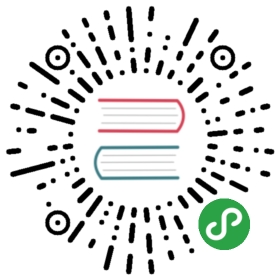第4章 小程序的组件
概念及语法
框架为开发者提供了一系列基础组件,开发者可以通过组合这些基础组件进行快速开发。
什么是组件:
组件是视图层的基本组成单元。
组件自带一些功能与微信风格的样式。
一个组件通常包括
开始标签和结束标签,属性用来修饰这个组件,内容在两个标签之内。<tagname property="value">Content goes here ...</tagname>
注意:所有组件与属性都是小写,以连字符-连接
属性类型
| 类型 | 描述 | 注解 |
|---|---|---|
| Boolean | 布尔值 | 组件写上该属性,不管该属性等于什么,其值都为true,只有组件上没有写该属性时,属性值才为false。如果属性值为变量,变量的值会被转换为Boolean类型 |
| Number | 数字 | 1, 2.5 |
| String | 字符串 | "string" |
| Array | 数组 | [ 1, "string" ] |
| Object | 对象 | { key: value } |
| EventHandler | 事件处理函数名 | "handlerName" 是 Page中定义的事件处理函数名 |
| Any | 任意属性 |
共同属性类型
所有组件都有的属性:
| 属性名 | 类型 | 描述 | 注解 |
|---|---|---|---|
| id | String | 组件的唯一标示 | 保持整个页面唯一 |
| class | String | 组件的样式类 | 在对应的 WXSS 中定义的样式类 |
| style | String | 组件的内联样式 | 可以动态设置的内联样式 |
| hidden | Boolean | 组件是否显示 | 所有组件默认显示 |
| data-* | Any | 自定义属性 | 组件上触发的事件时,会发送给事件处理函数 |
| bind / catch | EventHandler | 组件的事件 | 详见事件 |
特殊属性
几乎所有组件都有各自定义的属性,可以对该组件的功能或样式进行修饰,请参考各个组件的定义。
组件列表
基础组件分为以下七大类:
视图容器(View Container):
| 组件名 | 说明 |
|---|---|
| view | 视图容器 |
| scroll-view | 可滚动视图容器 |
| swiper | 滑块视图容器 |
基础内容(Basic Content):
| 组件名 | 说明 |
|---|---|
| icon | 图标 |
| text | 文字 |
| progress | 进度条 |
表单(Form):
| 标签名 | 说明 |
|---|---|
| button | 按钮 |
| form | 表单 |
| input | 输入框 |
| checkbox | 多项选择器 |
| radio | 单项选择器 |
| picker | 列表选择器 |
| picker-view | 内嵌列表选择器 |
| slider | 滚动选择器 |
| switch | 开关选择器 |
| label | 标签 |
导航(Navigation):
| 组件名 | 说明 |
|---|---|
| navigator | 应用链接 |
多媒体(Media):
| 组件名 | 说明 |
|---|---|
| audio | 音频 |
| image | 图片 |
| video | 视频 |
地图(Map):
| 组件名 | 说明 |
|---|---|
| map | 地图 |
画布(Canvas):
| 组件名 | 说明 |
|---|---|
| canvas | 画布 |
基础内容
icon
图标。
属性
| 属性名 | 类型 | 默认值 | 说明 |
|---|---|---|---|
| type | String | icon的类型,有效值:success, success_no_circle, info, warn, waiting, cancel, download, search, clear | |
| size | Number | 23 | icon的大小,单位px |
| color | Color | icon的颜色,同css的color |
示例
<view class="group"><block wx:for="{{iconSize}}"><icon type="success" size="{{item}}"/></block></view><view class="group"><block wx:for="{{iconType}}"><icon type="{{item}}" size="40"/></block></view><view class="group"><block wx:for="{{iconColor}}"><icon type="success" size="40" color="{{item}}"/></block></view>Page({data: {iconSize: [20, 30, 40, 50, 60, 70],iconColor: ['red', 'orange', 'yellow', 'green', 'rgb(0,255,255)', 'blue', 'purple'],iconType: ['success', 'success_no_circle', 'info', 'warn', 'waiting', 'cancel', 'download', 'search', 'clear']}})

text
文本。
属性
| 属性名 | 类型 | 默认值 | 说明 | 最低版本 |
|---|---|---|---|---|
| selectable | Boolean | false | 文本是否可选 | 1.1.0 |
| space | String | false | 显示连续空格 | 1.4.0 |
| decode | Boolean | false | 是否解码 | 1.4.0 |
space 有效值:
| 值 | 说明 |
|---|---|
| ensp | 中文字符空格一半大小 |
| emsp | 中文字符空格大小 |
| nbsp | 根据字体设置的空格大小 |
Tips:
- decode可以解析的有
<>&'  - 各个操作系统的空格标准并不一致。
<text/>组件内只支持<text/>嵌套。- 除了文本节点以外的其他节点都无法长按选中。
- 文本换行可以使用转义符
\n
示例
<view class="btn-area"><view class="body-view"><text>{{text}}</text><button bindtap="add">add line</button><button bindtap="remove">remove line</button></view></view>var initData = 'this is first line\nthis is second line'var extraLine = [];Page({data: {text: initData},add: function(e) {extraLine.push('other line')this.setData({text: initData + '\n' + extraLine.join('\n')})},remove: function(e) {if (extraLine.length > 0) {extraLine.pop()this.setData({text: initData + '\n' + extraLine.join('\n')})}}})

rich-text
progress
视图容器
view
scroll-view
swiper
movable-view
cover-view
表单组件
button
checkbox
form
input
label
picker
picker-view
radio
slider
switch
textarea
导航
navigator
媒体组件
audio
image
图片。
属性
| 属性名 | 类型 | 默认值 | 说明 | 最低版本 |
|---|---|---|---|---|
| src | String | 图片资源地址 | ||
| mode | String | ‘scaleToFill’ | 图片裁剪、缩放的模式 | |
| lazy-load | Boolean | false | 图片懒加载。只针对page与scroll-view下的image有效 | 1.5.0 |
| binderror | HandleEvent | 当错误发生时,发布到 AppService 的事件名,事件对象event.detail = {errMsg: ‘something wrong’} | ||
| bindload | HandleEvent | 当图片载入完毕时,发布到 AppService 的事件名,事件对象event.detail = {height:’图片高度px’, width:’图片宽度px’} |
注:image组件默认宽度300px、高度225px
mode 有效值:
mode 有 13 种模式,其中 4 种是缩放模式,9 种是裁剪模式。
| 模式 | 值 | 说明 |
|---|---|---|
| 缩放 | scaleToFill | 不保持纵横比缩放图片,使图片的宽高完全拉伸至填满 image 元素 |
| 缩放 | aspectFit | 保持纵横比缩放图片,使图片的长边能完全显示出来。也就是说,可以完整地将图片显示出来。 |
| 缩放 | aspectFill | 保持纵横比缩放图片,只保证图片的短边能完全显示出来。也就是说,图片通常只在水平或垂直方向是完整的,另一个方向将会发生截取。 |
| 缩放 | widthFix | 宽度不变,高度自动变化,保持原图宽高比不变 |
| 裁剪 | top | 不缩放图片,只显示图片的顶部区域 |
| 裁剪 | bottom | 不缩放图片,只显示图片的底部区域 |
| 裁剪 | center | 不缩放图片,只显示图片的中间区域 |
| 裁剪 | left | 不缩放图片,只显示图片的左边区域 |
| 裁剪 | right | 不缩放图片,只显示图片的右边区域 |
| 裁剪 | top left | 不缩放图片,只显示图片的左上边区域 |
| 裁剪 | top right | 不缩放图片,只显示图片的右上边区域 |
| 裁剪 | bottom left | 不缩放图片,只显示图片的左下边区域 |
| 裁剪 | bottom right | 不缩放图片,只显示图片的右下边区域 |
示例
<view class="page"><view class="page__hd"><text class="page__title">image</text><text class="page__desc">图片</text></view><view class="page__bd"><view class="section section_gap" wx:for="{{array}}" wx:for-item="item"><view class="section__title">{{item.text}}</view><view class="section__ctn"><image style="width: 200px; height: 200px; background-color: #eeeeee;" mode="{{item.mode}}" src="{{src}}"></image></view></view></view></view>Page({data: {array: [{mode: 'scaleToFill',text: 'scaleToFill:不保持纵横比缩放图片,使图片完全适应'}, {mode: 'aspectFit',text: 'aspectFit:保持纵横比缩放图片,使图片的长边能完全显示出来'}, {mode: 'aspectFill',text: 'aspectFill:保持纵横比缩放图片,只保证图片的短边能完全显示出来'}, {mode: 'top',text: 'top:不缩放图片,只显示图片的顶部区域'}, {mode: 'bottom',text: 'bottom:不缩放图片,只显示图片的底部区域'}, {mode: 'center',text: 'center:不缩放图片,只显示图片的中间区域'}, {mode: 'left',text: 'left:不缩放图片,只显示图片的左边区域'}, {mode: 'right',text: 'right:不缩放图片,只显示图片的右边边区域'}, {mode: 'top left',text: 'top left:不缩放图片,只显示图片的左上边区域'}, {mode: 'top right',text: 'top right:不缩放图片,只显示图片的右上边区域'}, {mode: 'bottom left',text: 'bottom left:不缩放图片,只显示图片的左下边区域'}, {mode: 'bottom right',text: 'bottom right:不缩放图片,只显示图片的右下边区域'}],src: '../../resources/cat.jpg'},imageError: function(e) {console.log('image3发生error事件,携带值为', e.detail.errMsg)}})